Најбољи софтвер за стриминг Твитцх за Виндовс и Мац
Стреаминг на Твитцх-у(Streaming on Twitch) захтева неколико предуслова, од којих је један пристојан софтвер за стриминг. Избора је мало када је у питању доступан софтвер за стриминг Твитцх(Twitch) који заиста вреди користити. Најистакнутија имена од којих су ОБС(OBS) , Стреамлабс(Streamlabs) и КССплит(XSplit) .
За некога ко је нови у Твитцх(Twitch) стримингу, ова имена би могла звучати страно. Свако од ових имена је препознатљиво у Твитцх(Twitch) заједници и биће ваша најбоља опклада када је у питању стриминг на платформи.

Постоје и друге доступне(others available) , али обично ће ове три бити најпознатије опције. Овај чланак ће вам помоћи да се брзо упознате са опцијама које сматрамо најбољим Твитцх софтвером за стриминг за Виндовс(Windows) и Мац(Mac) .
Најбољи софтвер за стриминг Твитцх за Виндовс и Мац(Best Twitch Streaming Software For Windows & Mac)
Да би се софтвер сматрао најбољим за стриминг на Твитцх(Twitch) -у, он ће захтевати да буде једноставан за коришћење, да поседује све неопходне функције које неко тражи у стримингу и да вам омогући да добијете најбољи квалитет својих стримова. Сав софтвер који смо навели у уводном параграфу има сваки од ових атрибута покривен.

Али који од ових је најбољи за Виндовс(Windows) ? Који(Which) за МацОС(MacOS) ? Дубоко ћемо заронити у одговоре на оба ова питања, док пружамо водич за инсталацију и дајемо листу разлога зашто би требало да их изаберете изнад свих осталих.
Најбољи софтвер за стриминг Твитцх за Виндовс(Best Twitch Streaming Software for Windows)
Не постоји дефинитиван одговор када је у питању стриминг са рачунара на Твитцх(Twitch) -у . Стреамлабс(Streamlabs) , ОБС(OBS) и Кссплит(Xsplit) су прилично добри за употребу на већини платформи. Оно у чему се разликују је оно што има највише смисла зашто бисте изабрали један од других.
Стреамлабс(Streamlabs) је посебно дизајниран за употребу са Твитцх-(Twitch) ом (иако се може користити за већину платформи) јер има обиље различитих начина за укључивање даље интеракције са вашом публиком. Стреамлабс(Streamlabs) је такође развио исти студио који нам доноси ОБС(OBS) .

Дакле, ако бисмо то гледали из друге перспективе, оно на шта се ваш избор заиста своди је верзија ОБС(OBS) -а у односу на Кссплит(Xsplit) прилагођена Твитцх-у . Када је у питању једноставност коришћења, Кссплит(Xsplit) би заправо преузео круну. Међутим, за све остало, морали бисмо да дамо победу Стреамлабсу(Streamlabs) .
Карактеристике(Features)
Стреамлабс(Streamlabs) долази са читавим низом доступних функција које помажу у стварању савршеног интерактивног окружења за стримовање. Добићете интегрисана упозорења заједно са интегрисаним ћаскањем за повећану интеракцију са публиком. Постоји функција аутоматског твитовања која омогућава вашим пратиоцима да знају када идете уживо и јединствене теме које ће зачинити ваш стрим.
Стреамлабс(Streamlabs) је бесплатан софтвер отвореног кода што значи да ви и многи други креатори можете да дизајнирате сопствене Стреамлабс(Streamlabs) апликације и модификације и да их поставите у Стреамлабс Апп Сторе(Streamlabs App Store) . За персонализацију стрима и интерактивност, Стреамлабс(Streamlabs) је без сумње најбоља опција за Твитцх(Twitch) стримовање.
Како инсталирати(How To Install)
Да бисте преузели и инсталирали Стреамлабс ОБС(Streamlabs OBS) :
- Идите на званичну веб локацију и кликните на велико, зелено дугме за преузимање на главној страници.

- Након преузимања, покрените Стреамлабс(Streamlabs) подешавање и кликните на Да(Yes ) у прозору Контрола корисничког налога(User Account Control) да бисте започели.
- Пратите чаробњака за инсталацију на екрану да бисте довршили процес.
Прво подешавање(First Time Setup)
- Прво ће бити затражено да се пријавите са својим налогом за стриминг.

- Очекујте да се пријавите на свој Твитцх(Twitch) налог и овластите Стреамлабс(Streamlabs) да приступи вашем налогу.
- Када се пријавите, ако сте раније користили ОБС(OBS) , од вас ће се тражити да увезете свој профил. Ово је сјајна функција која омогућава да се све сцене подешене у ОБС(OBS) - у увезу у Стреамлабс(Streamlabs) тачно онакве какве су биле.

- За оне који немају претходни ОБС(OBS) профил, кликните на дугме Старт Фресх(Start Fresh) .
- Затим подесите микрофон(Mic) и веб камеру(Webcam) (ако их имате).
- Додајте тему.
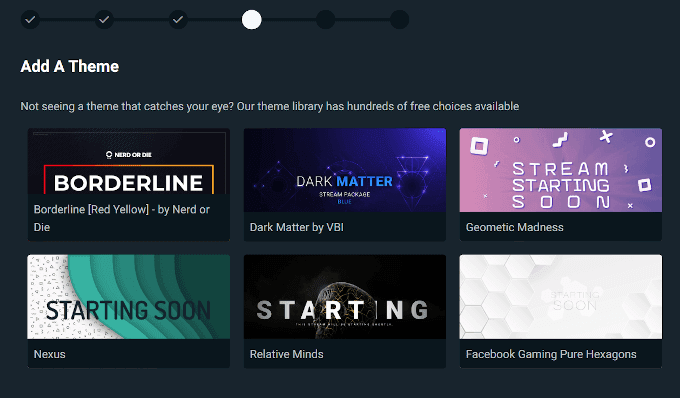
- Следеће, Стреамлабс(Streamlabs) ће покушати да оптимизује подешавања стрима на најбољи могући начин.

- Након оптимизације, од вас ће се тражити да омогућите мултистреам. Ово је важно само ако планирате да стримујете са више платформи. Ово ћемо за сада прескочити.
- Коначно, биће вам представљен Стреамлабс ОБС(Streamlabs OBS) едитор који изгледа скоро идентично стандардном ОБС(OBS) едитору.
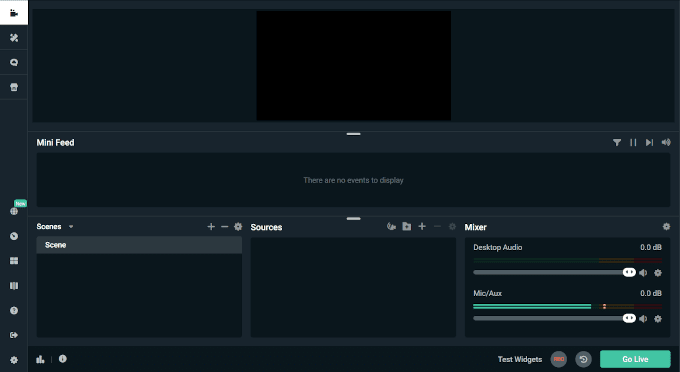
- Додајте изворе кликом на икону + изнад листе извора.

- Мени подешавања је релативно разумљив сам по себи, тако да би било какве промене оптимизованих подешавања које обезбеђује Стреамлабс требало да буду једноставне и да не изазивају много гужве.

- Поиграјте се са неколико функција, као што су уређивач распореда(Layout Editor ) и контролна табла(Dashboard) , да би се ваш стрим(Stream) издвојио од осталих пре него што кликнете на дугме Иди уживо(Go Live) .

Најбољи софтвер за стриминг Твитцх за МацОС(Best Twitch Streaming Software for MacOS)
МацОС(MacOS) је као црвенокоси пасторак у свету игара. Често је остављена на хладноћи, невољена и занемарена. Чак и Линук последњих година добија више пажње(Linux has been getting more gaming attention) у игрицама. Исто важи и за опције софтвера за стриминг Твитцх . (Twitch)Избор(Choice) је изузетно ограничен, али на срећу још увек постоји ОБС(OBS) .
Некада сте морали да инсталирате Боотстрап(Bootstrap) да бисте користили ОБС(OBS) на Мац(Mac) -у . Не више. ОБС(OBS) сада пружа извршни фајл за директно преузимање и инсталацију за кориснике МацОС(MacOS) -а . Нажалост, његова Стреамлабс(Streamlabs) верзија тренутно није доступна за МацОС(MacOS) . Иако(Though) , тренутно подржава иОС, тако да још увек постоји нада за будућност.
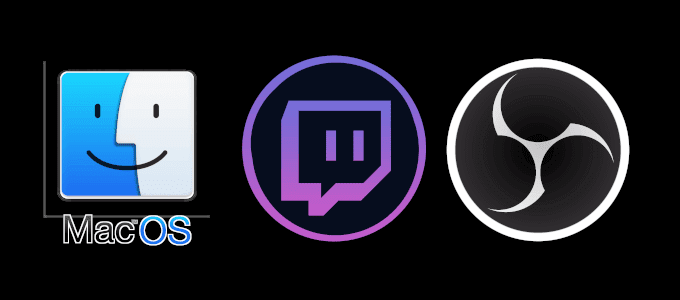
Карактеристике(Features)
Све исте функције као Стреамлабс(Streamlabs) само минус интерактивни виџети, теме и ћаскање. И даље ћете имати приступ видео/аудио снимања високих перформанси у реалном времену, интуитивном аудио миксеру и распореду који је једноставан за коришћење.
Како инсталирати(How To Install)
- Идите на званичну веб локацију(official website) и кликните на дугме macOS 10.12+ button (или било коју верзију која је тренутно актуелна).

- На сличан начин, када се .пкг датотека(.pkg file) преузме, покрените ОБС(OBS) подешавање и наставите кроз чаробњака за инсталацију на екрану.
- Можда ћете морати да унесете администраторску лозинку да бисте довршили инсталацију.
Прво подешавање(First Time Setup)
- Када први пут покренете софтвер ОБС Студио(OBS Studio) , бићете упитани да ли желите да покренете чаробњак за аутоматску конфигурацију. Ово ће покушати да оптимизује ваш ОБС(OBS) за најбоље перформансе. Предлажемо да изаберете Да(Yes) .
- Затим ћете бити упитани да ли бисте радије оптимизовали за стримовање или снимање. Пошто је овај чланак о стримингу, то је опција коју смо изабрали.

- Изаберите жељена видео подешавања у следећем прозору.

- Затим изаберите услугу са које ћете емитовати. За неке услуге ће можда бити потребан кључ(Stream Key) за стримовање , који можете добити тако што ћете изабрати Гет Стреам Кеи(Get Stream Key) .
- Затим ћете бити упућени да се пријавите на свој налог који ће вас одвести до места где се налази ваш кључ стрима.

- Копирајте Стреам Кеи(Stream Key) и налепите га у област коју је обезбедио ОБС .(OBS)
Сада ћете моћи да стримујете директно на Твитцх кад год покренете ОБС(OBS) .
- Сцене(Scenes ) можете креирати тако што ћете кликнути на икону + и изабрати прозоре програма.

- Када будете спремни за стримовање, притисните дугме Старт Стреаминг(Start Streaming) .

Сада сте спремни за стримовање на Твитцх(Twitch) -у користећи најбољи доступни софтвер. Ако имате било каква размишљања или питања у вези са чланком, слободно оставите коментар испод.
Related posts
Најбоље Реддит апликације за Виндовс и Мац
11 најбољих ИРЦ клијената за Виндовс, Мац и Линук у 2022
4 најбоља лагана претраживача за Виндовс и Мац
Најбољи бесплатни програм за караоке за Виндовс
5 најбољих Спотифи алтернатива за стриминг музике
4 најбоља програма за претварање рачунара у стриминг медија центар
9 најбољих софтвера за мењање гласа Дисцорд (2021)
Најбољи скенери вируса и злонамерног софтвера ГАРАНТОВАНО ће уништити сваки вирус
12 најбољих бесплатних апликација и виџета за Андроид калкулатор
Како репродуковати МКВ датотеке на Виндовс Медиа Плаиер-у
Најбоље апликације за видео позиве између Андроид-а и иПхоне-а
6 најбољих ПДФ уређивача за Виндовс 10 у 2021
7 најбољих бесплатних медијских плејера за Виндовс
7 најбољих апликација које ће вам помоћи да боље учите
7 најбољих апликација за размишљање за мобилне уређаје, ПЦ и Мац
6 најбољих апликација за трудноћу у 2021
Најбољи софтвер за претварање говора у текст за Виндовс 10
6 најбољих онлајн алата за парафразирање за преписивање текста
6 најбољих Реддит алтернатива које можете користити бесплатно
10 најбољих апликација за мерење ваше продуктивности
